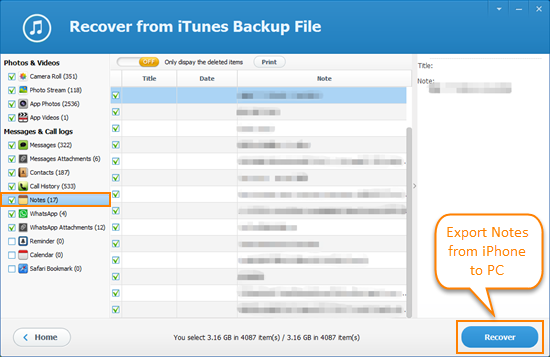Come trasferire note da iPhone al computer gratis
Si imposta promemoria per te o memorizzare informazioni di riferimento all’interno delle Note app sul tuo iPhone. Se le note sono importanti, potrebbe essere necessario copiarle o salvarle sul computer. Come puoi trasferire le tue note da iPhone a un PC Windows? Sei nel posto giusto. Qui introdurremo diversi modi gratuiti per aiutarti a trasferire le note da iPhone a PC.
- Metodo 1: Email iPhone Note manualmente
- Metodo 2: Trasferire note da iPhone a PC utilizzando iCloud
- Metodo 3: Utilizzare iTunes per Sincronizzare Note dell’iPhone con Outlook
- Metodo 4: Backup Note su iPhone con Connessione iPhone Backup Extractor
Metodo 1: e-Mail Note dell’iPhone Manualmente
È possibile trasferire le Note da iPhone 6/6 Plus/6/6 Plus/SE al computer tramite email a te manualmente. Il tutorial è mostrato come di seguito:
1.Avvia l’applicazione Notes sul tuo iPhone.
2.Selezionare una nota, toccare l’icona condividi e selezionare “Mail”
3.Inserisci il tuo indirizzo email nel destinatario archiviato e premi “Invia”
4.Accedi alla tua email sul tuo computer e scarica le Note sul tuo computer.
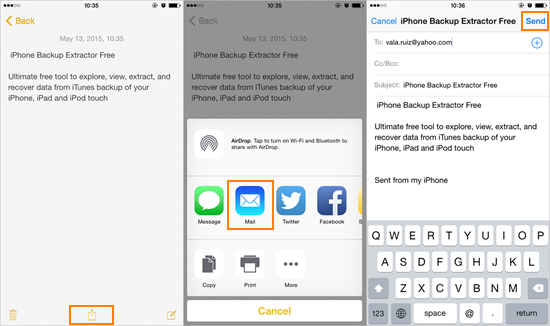
Metodo 2: Trasferire note da iPhone a PC Utilizzando iCloud
iCloud di Apple fornisce un modo veloce per trasferire note dal tuo iPhone 6/6 Plus/6S/6S Plus/SE a un PC Windows. Il metodo è il seguente:
1.Vai su Impostazioni > iCloud sul tuo iPhone, quindi accedi a iCloud con il tuo ID Apple.
2.Tocca “Note” su ON e poi iCloud le caricherà automaticamente nel servizio cloud.
3.Installa iCloud sul tuo PC e inserisci lo stesso ID Apple per inserirlo, quindi puoi ottenere le note sul tuo computer.
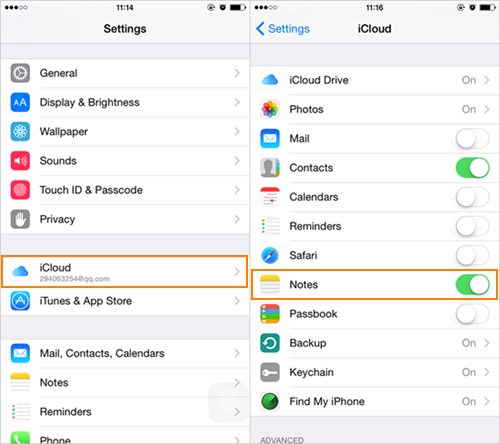
Metodo 3: Usa iTunes per sincronizzare le note di iPhone con Outlook
Oltre a inviare manualmente le note via email, puoi anche utilizzare Apple iTunes per sincronizzare le note di iPhone con Outlook. Ecco come farlo:
1.Collega il tuo iPhone al computer tramite il cavo USB e avvia iTunes.
2.Scegli “Info” nel pannello Riepilogo, quindi seleziona “Sincronizza note con” e seleziona Outlook nel menu a discesa.
3.Fai clic su “Sincronizza” per avviare la sincronizzazione delle note di iPhone con Outlook. Quando è finito, troverete le note vengono salvate nella cartella “Promemoria” nel tuo account di Outlook.
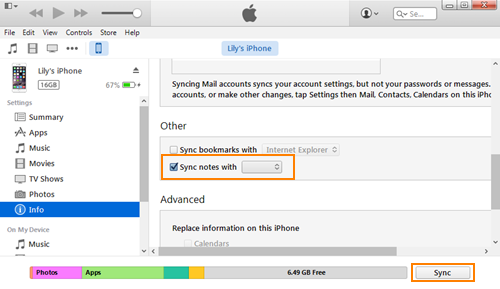
Metodo 4: Backup Note su iPhone con Free iPhone Backup Extractor
Oltre ai metodi di cui sopra, puoi anche utilizzare Jihosoft iPhone Backup Extractor in combinazione con iTunes backup per trasferire le note da iPhone al computer. Questo estrattore di backup gratuito per iPhone ti consente di accedere facilmente ai file di backup di iTunes ed esportare le note da iPhone 6/6 Plus/6S/6S Plus/SE su PC. Vedere come funziona:


1.Avvia iTunes. Collega il tuo iPhone al computer tramite cavo USB e crea un backup del dispositivo in iTunes.
2.Scarica, installa ed esegui Free iPhone Backup Extractor. Il programma rileverà automaticamente tutti i backup di iTunes su questo computer.
3.Seleziona il backup di iTunes e tocca “Avanti”. Nella finestra successiva, scegli “Note”, quindi fai clic su” Avanti ” per iniziare la scansione delle note nel backup.
4.Dopo la scansione, visualizzare in anteprima le note estratte in dettaglio e selezionare quelli necessari, quindi fare clic su “Recupera” per esportare le note da iPhone a PC.